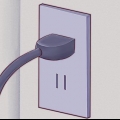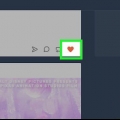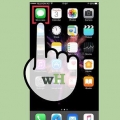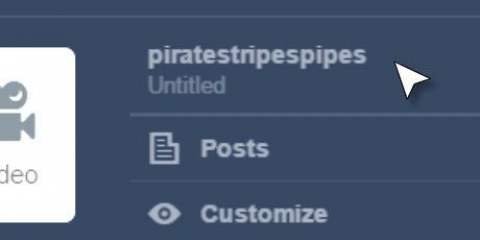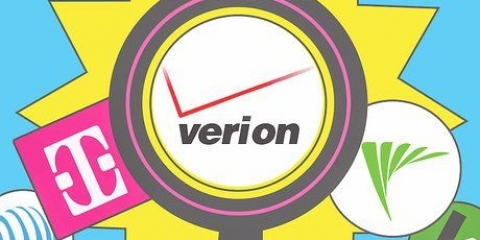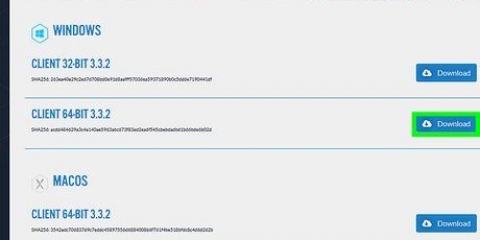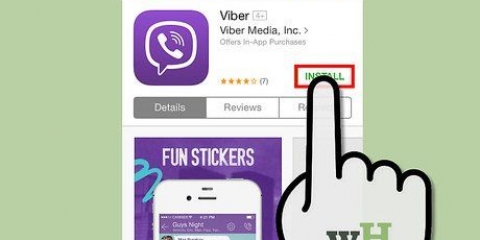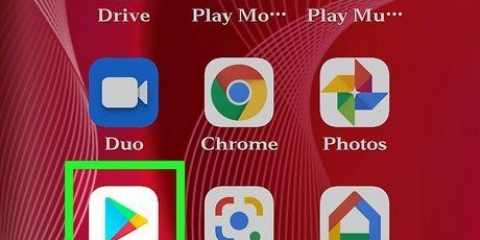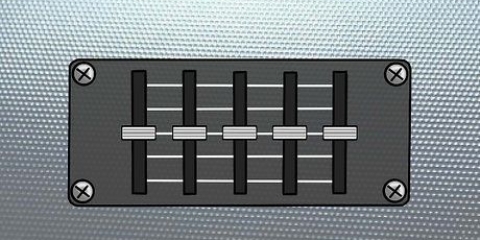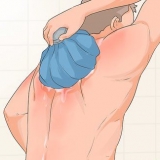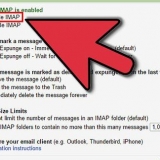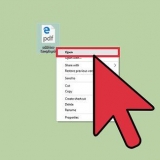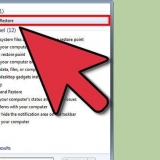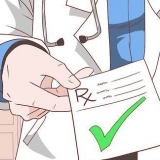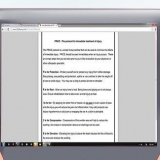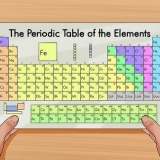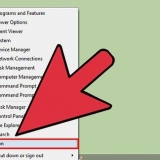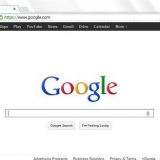Text. Dieser Beitrag ist einfach Text. Bilder, Hyperlinks, Videos und einige Widgets können zu den Beiträgen hinzugefügt werden und Sie können den HTML-Code des Beitrags manuell anpassen. Foto. Dieser Beitrag besteht aus einem Bild und einer kurzen Beschreibung. Sie können Fotos hochladen, die sich auf Ihrem PC befinden, oder die URL eines Fotos online verwenden. Zitieren. Dieser Beitrag enthält einen Titel (das Zitat) und eine Textzeile (die Quelle des Zitats). Verknüpfung. Ein Link besteht aus einem beschreibenden Text, der auf die beschriebene Website oder Seite verweist. Plaudern. Dieser Beitrag besteht aus einem Fragment einer Unterhaltung. Audio-. Ein Audio-Post besteht aus einer MP3-Datei (das kann Musik sein, aber auch ein Podcast oder ein beliebiger Ton), die direkt abgespielt werden kann. Du kannst nur einen Audiobeitrag pro Tag posten. Video. Ein Videobeitrag besteht aus einem Video, das Sie von Ihrem PC hochladen oder beispielsweise von YouTube oder Vimeo importieren können.




Die Info. Wählen Sie einen Titel für Ihren Blog, bearbeiten Sie Ihre Seitenbeschreibung, wählen Sie Ihr Profilbild aus und ändern Sie Ihren Benutzernamen/Ihre URL. Thema. Wählen Sie ein Thema für Ihren Blog. Sie können auch Ihren eigenen HTML-Code schreiben und Ihren Blog einzigartig machen. Das Auftreten. Ändern Sie hier Ihre Hintergrundseite oder -farbe, Ihren Slogan usw. Einige Themes bieten die Möglichkeit, auch Ihre Lieblingsbeiträge anzuzeigen. Seiten. Hier können Sie Seiten hinzufügen, löschen oder bearbeiten. Erstellen Sie beispielsweise eine Über-Seite, um Informationen über sich selbst zu teilen. Auch eine FAQ wird in vielen Tumblr-Blogs vorgestellt. Dienstleistungen. Verlinke deinen Blog hier mit anderen Websites wie Twitter und Facebook. Gemeinschaft. Passen Sie Ihre Datenschutzeinstellungen an oder erstellen Sie eine Seite, auf der Benutzer Beiträge einreichen können. Fortschrittlich. Hier finden Sie weitere Optionen wie die Auswahl der Zeitzone, in der Sie sich befinden, manuelles CSS und die Anzahl der Beiträge, die Sie pro Seite in Ihrem Blog anzeigen möchten.
Mach dir keine Sorgen, wenn du nicht so schnell Follower sammelst. Es dauert oft eine Weile, bis die Leute deinen Blog finden. Stellen Sie sicher, dass Sie Tags zu Ihren Beiträgen hinzufügen, damit andere Ihren Blog leichter finden.
Verwenden von tumblr
Tumblr ist ein Microblogging-Dienst, der in den letzten Jahren sehr beliebt geworden ist. Wenn Sie auch mit Tumblr beginnen möchten, aber keine Ahnung haben, wo Sie anfangen sollen, kann Ihnen dieser Artikel eine große Hilfe sein. Befolgen Sie die folgenden Schritte und Sie werden Tumblr in kürzester Zeit meistern.
Schritte

1. Gehe zutumblr ein Konto erstellen. Ihr Benutzername ist sowohl der Name, unter dem Sie posten, als auch die URL Ihres Blogs ("dein Benutzername" Punkt tumblr Punkt com). Dein Benutzername ist nicht permanent, kann aber über deine Blog-Einstellungen geändert werden.

2. Es gibt sieben verschiedene Arten von Beiträgen, in denen Sie Ihrer Kreativität freien Lauf lassen können. Wenn Sie neu bei Tumblr sind, probieren Sie am besten jeden Stil aus, damit Sie genau sehen können, welche Optionen verfügbar sind. Die sieben verschiedenen Arten von Beiträgen sind:

3. Folge Leuten und bekomme Follower. Follower sind andere Tumblr-Benutzer, die deinen Blog abonnieren. Die von Ihnen geposteten Beiträge werden jetzt auf ihrem Dashboard angezeigt. Wenn Sie selbst anderen folgen, erscheinen auch Nachrichten dieser Personen auf Ihrem Dashboard. Wenn Sie nicht von jemandem verfolgt werden möchten, können Sie diese Person blockieren. Je mehr Follower du bekommst, desto wahrscheinlicher werden deine Beiträge rebloggt und die Leute werden deine Beiträge mögen.

4. Rebloggen und Beiträge liken. Wenn die Leute deine Beiträge so mögen, dass sie sie teilen möchten, können sie deinen Beitrag rebloggen. Wenn jemand dies tut, wird der Beitrag in den Dashboards der Follower dieser Person angezeigt. Wenn jemand deinen Beitrag mag, ihn aber nicht teilen möchte, kann er den Beitrag liken, indem er auf das Herz unten rechts im Beitrag klickt. Wie oft ein Beitrag gerebloggt und geliked wurde, kannst du in den Notizen des Beitrags sehen.

5. Nachrichten senden und empfangen. Wenn du deine Ask-Box (ähnlich einer Mailbox) einschaltest, kannst du Nachrichten von anderen Tumblr-Benutzern empfangen. Sie können diese Nachrichten beantworten, indem Sie sie in Ihrem Blog veröffentlichen, aber Sie können auch eine Nachricht über die Fragebox der anderen Person zurücksenden.

6. Wartelisten und Designs. Wenn Sie eine Reihe von Beiträgen online stellen möchten, während Sie offline sind, können Sie diese planen und auf eine Warteliste setzen. Sie können auch auswählen, wann die Beiträge online erscheinen (z. B. alle 15 Minuten). Indem Sie Beiträge als Entwurf speichern, können Sie einen Beitrag speichern, um ihn später fertigzustellen.

7. Passen Sie Ihre Tumblr-Seite an. Sie können Ihre Blog-Einstellungen auf der Seite Anpassen ändern. Hier finden Sie folgende Teile:

8. Eigenen, originellen Inhalt posten. Um die Qualität Ihrer Beiträge zu gewährleisten, ist es wichtig, dass Texte gut geschrieben, Bilder relevant sind und Sie in Ihrem Blog an einem bestimmten Thema festhalten. Die beliebtesten Blogs sind diejenigen, die sich mit einem bestimmten Thema beschäftigen. Fügen Sie Tags zu Ihren Beiträgen hinzu, damit Benutzer Ihre Beiträge leicht finden können. Achte auch darauf, dass du eine Quelle für Dinge erwähnst, die du nicht selbst gemacht hast. Sie können dies beispielsweise tun, indem Sie einen Link in der Quellleiste hinzufügen. Du findest dies, indem du beim Posten einer Nachricht auf das Zahnrad oben rechts klickst. Stellen Sie sicher, dass Sie jeden Tag interessante Beiträge veröffentlichen und Ihrem Blog etwas hinzufügen, damit Ihre Follower immer etwas Neues zu lesen oder zu sehen haben.
Tipps
Warnungen
- Wenn Sie auch anonyme Nachrichten an Ihre Ask-Box zulassen, erhalten Sie möglicherweise nervige Nachrichten. Nehmen Sie das nicht persönlich; das kommt bei tumblr regelmäßig vor. Wenn Sie keine bösen Nachrichten erhalten möchten, können Sie Ihre Einstellungen so anpassen, dass Ihnen keine anonymen Nachrichten gesendet werden können.
- Wenn Sie Nacktfotos oder andere Dinge posten, die nur für Erwachsene bestimmt sind, weisen Sie am besten mit einem Tag darauf hin, dass es sich um NSFW handelt: nicht für die Arbeit geeignet.
Оцените, пожалуйста статью